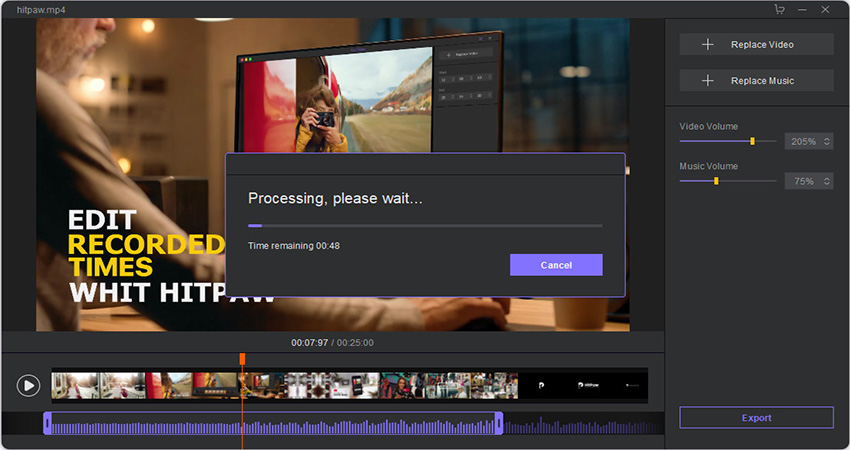Como agregar audio a videos
¿Sigues inmerso en esos grandiosos videos con música? ¿Quieres crear videos tan maravillosos por tu cuenta? Puede acceder a él siguiendo los pasos a continuación.
Paso 1. Iniciar HitPaw
Haga doble clic en el icono del escritorio y aparecerá la interfaz principal
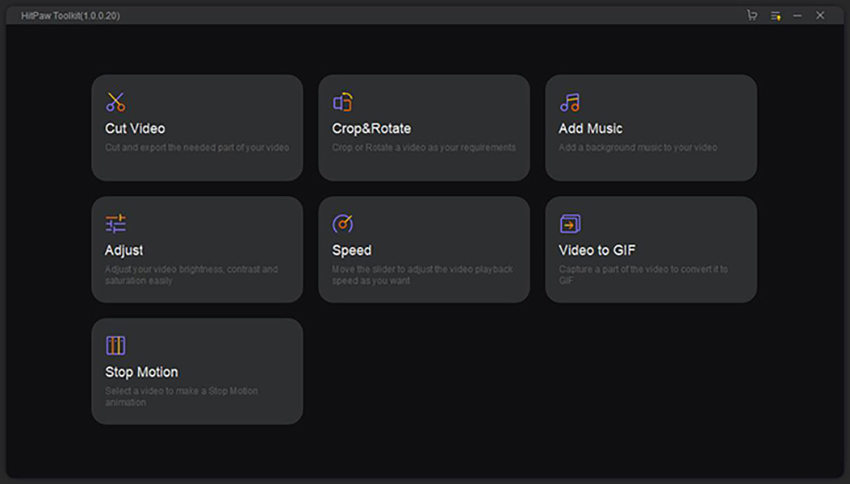
Paso 2. Subir el video
Haga clic en "Agregar música", luego haga clic en, busque el video y cárguelo.
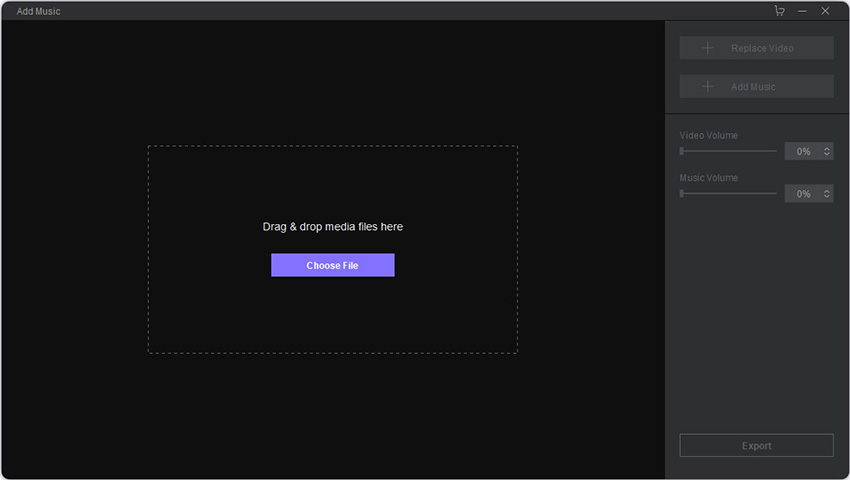
Paso 3. Añadir música
Haz clic para agregar la música que necesitas agregar al video. Arrastre la pista de audio para editar el audio según sus necesidades.
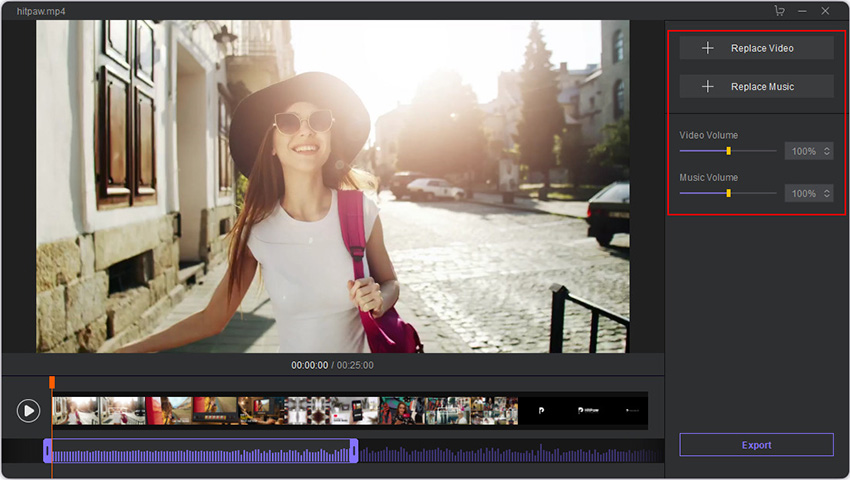
Paso 4. Ajustar el volumen
Sube o baja el volumen de tu video o el Volumen de la música arrastrando su cursor amarillo.
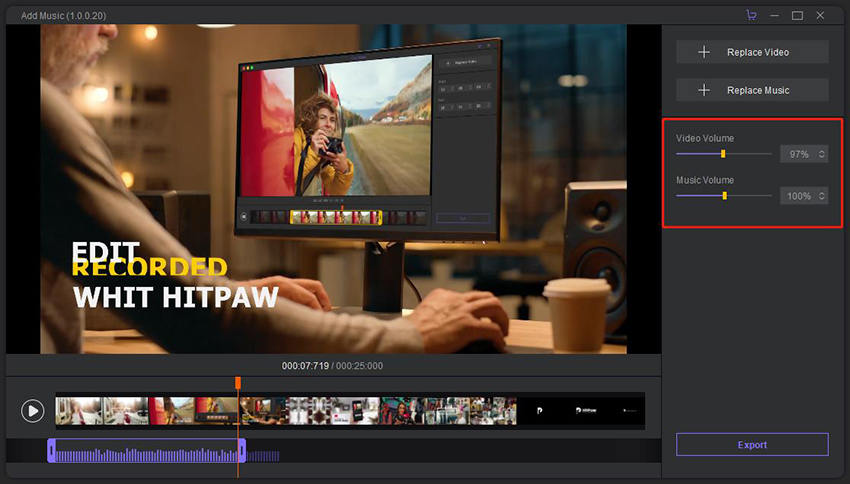
Paso 5. Reemplazar video o música
Si carga los videos o la música incorrectos, puede usar "Reemplazar video" o "Reemplazar música" para cambiar al correcto.
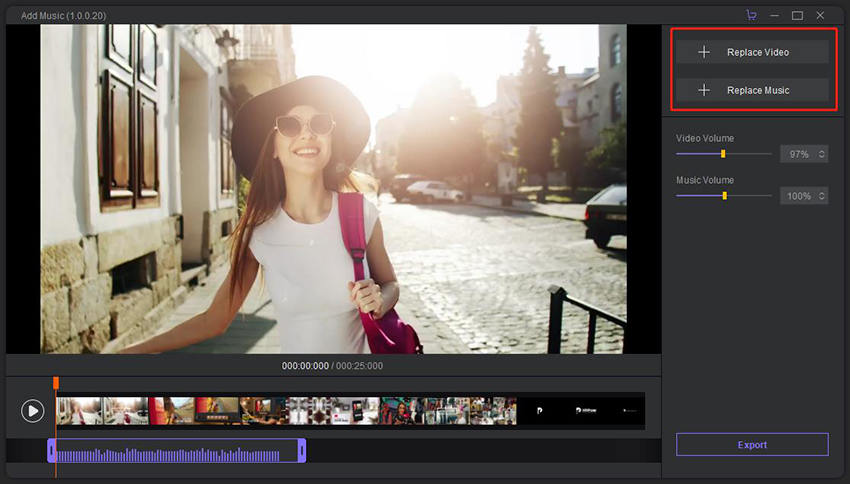
Paso 6. Exportar el video.
Una vez que termine toda la edición de música, haga clic en "Crear" para finalizar toda la edición.